Dell SP2208WFP User Manual [es]
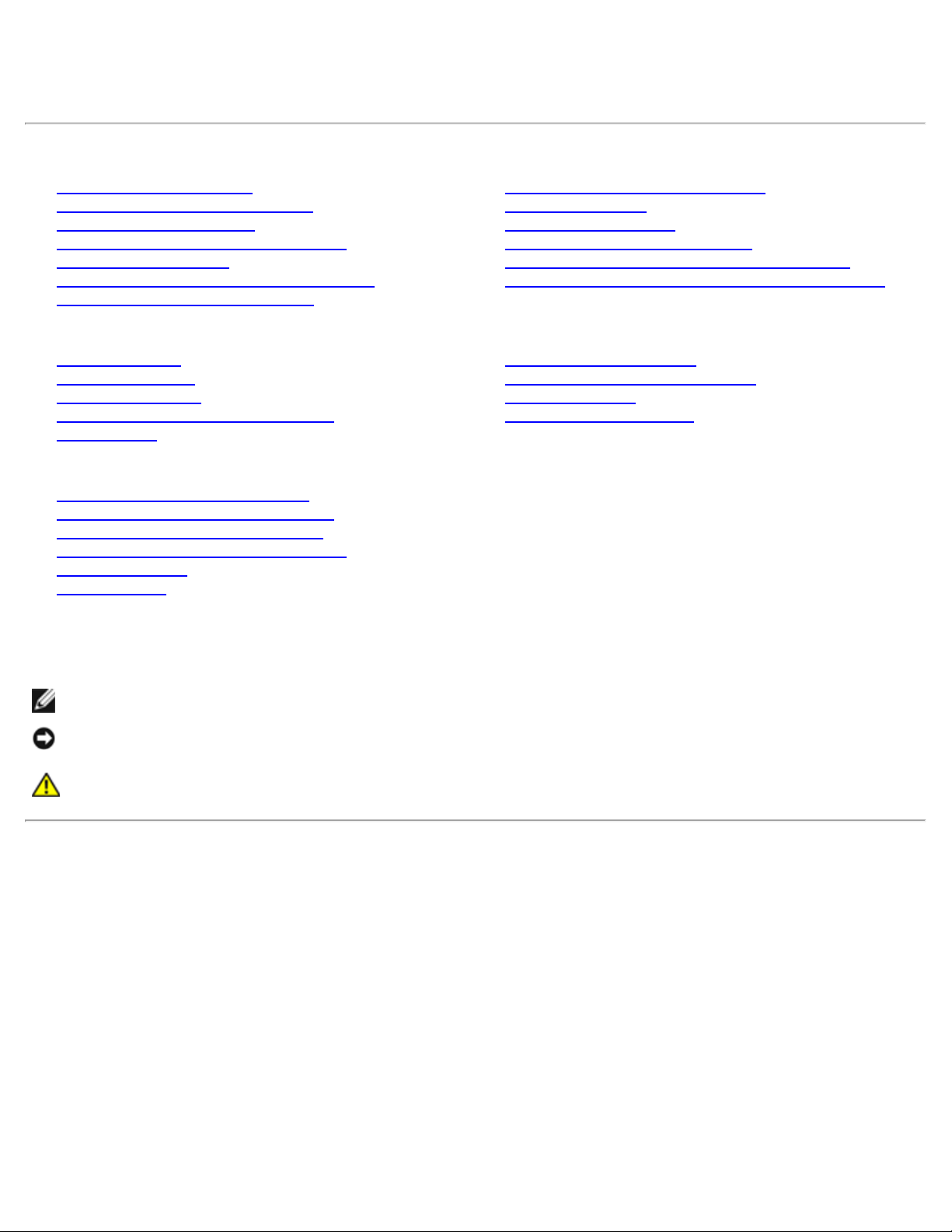
Guía de Usuario del Monitor de Pantalla Plana SP2208WFP de Dell
Guía de Usuario del Monitor de Pantalla Plana
SP2208WFP de Dell™
Acerca del monitor
Características del Producto
Identificar las Piezas y los Controles
Especificaciones del monitor
Interfaz de Bus de Serie Universal (USB)
Capacidad Plug and Play
Especificaciones de Cámara Web – Micrófono
Recomendaciones de Mantenimiento
Configurar el Monitor
Acople de la base
Conectar el Monitor
Organizar los Cables
Conectar la Barra de Sonido (Opcional)
Quitar la base
Usar el Monitor
Usar los Controles del Panel Frontal
Usar la Visualización en Pantalla (OSD)
Configuración de la resolución óptima
Uso de la barra de sonido Dell (opcional)
Usar la Inclinación
Usar la Cámara
Solución de problemas
Resolución de Problemas del Monitor
Problemas comunes
Problemas de la cámara
Problemas específicos del producto
Problemas Específicos del Bus de Serie Universal
Resolución de Problemas de la Barra de Sonido Dell™
Apéndice
Instrucciones de seguridad
Declaración FCC (sólo para EE.UU.)
Contactar con Dell
Guía de ajuste del monitor
Notas, Avisos y Atenciones
NOTA: UNA NOTA indica información importante que le ayuda a utilizar mejor su equipo.
AVISO: Un AVISO indica un daño potencial para el hardware o una pérdida de datos y le indica cómo evitar el
problema.
PRECAUCIÓN: Una ATENCIÓN indica que es posible provocar daños a la propiedad, a la
persona o que se puede causar la muerte.
La información en este documento está sujeta a cambios sin previo aviso.
© 2007 Dell Inc. Todos los derechos reservados.
Queda terminantemente prohibida la reproducción en cualquiera de sus formas sin la autorización escrita de Dell Inc. ..
Se utilizan marcas comerciales en este texto. Dell™, PowerEdge™, PowerConnect™, PowerVault™, Dell™ Dimension™, Inspiron™, OptiPlex™,
Latitude™, Dell Precision™ y Dell | EMC son marcas registradas de Dell Inc; Microsoft, Windows y Windows NT son marcas registradas de Microsoft
Corporation; Adobe es una marca registrada de Adobe Systems Incorporated, que puede estar registrada en algunas jurisdicciones. ENERGY STAR
es una marca registrada de la U.S. Environmental Protection Agency (EPA,Agencia de protección del medio ambiente en Estados Unidos). Como
socio de ENERGY STAR, Dell Inc ha decidido que este producto cumpla los requisitos de ENERGY STAR en cuanto a la eficiencia energética. EMC
es una marca registrada de EMC Corporation.
Es posible que aparezcan otros nombres comerciales en este documento referidos a entidades que reclaman sus marcas o nombres de sus
productos. Dell Inc. rechaza cualquier responsabilidad sobre productos y marcas comerciales que no sean de su propiedad.
Model SP2208WFP
August 2007 Rev. A00
file:///T|/htdocs/monitors/SP2208/sp/ug/index.htm[10/25/2012 2:13:28 PM]
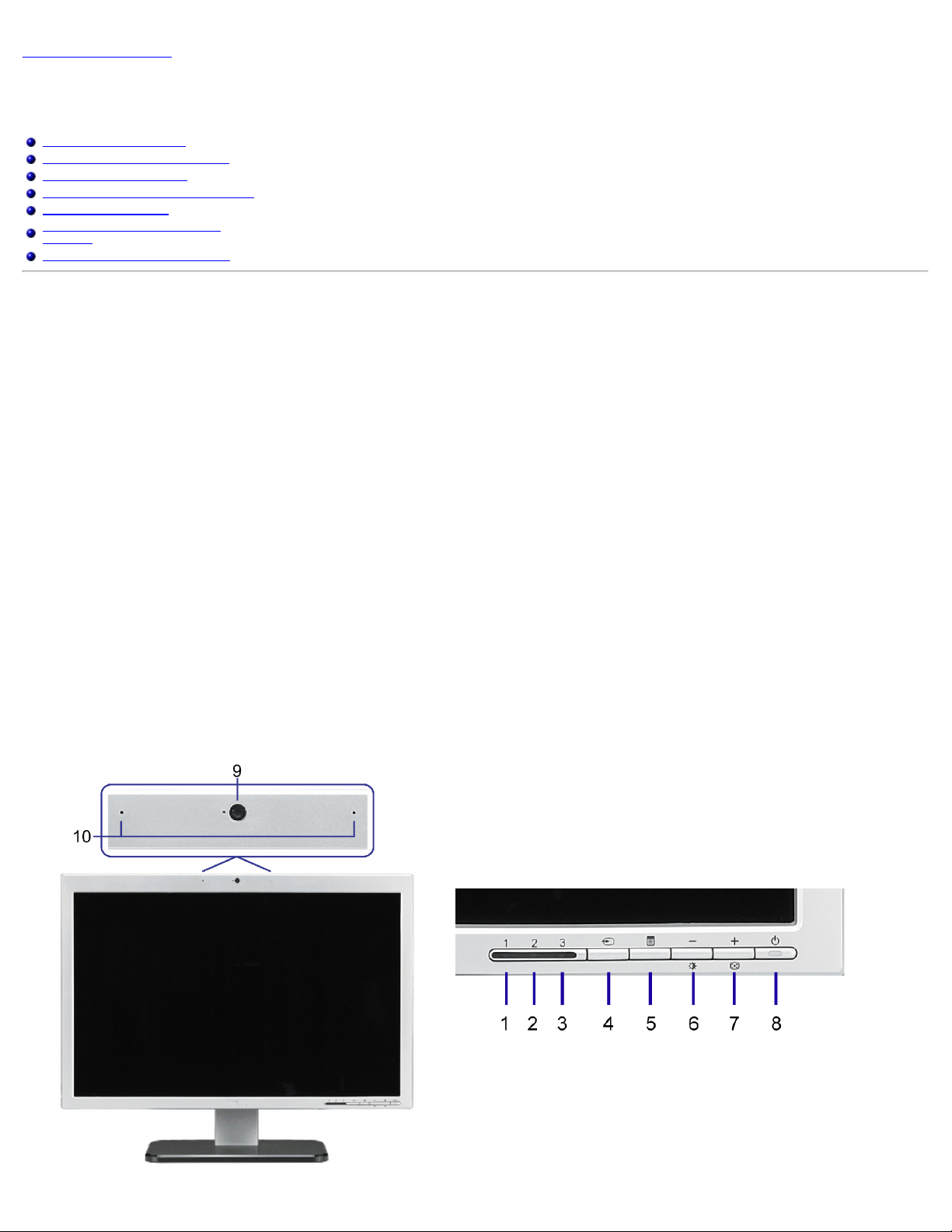
Acerca del monitor:Guía de Usuario del Monitor de Pantalla Plana SP2208WFP de Dell
Vista frontal Controles del panel frontal
Volver a la página Contenido
Acerca del monitor
Guía de Usuario del Monitor de Pantalla Plana SP2208WFP de Dell™
Características del Producto
Identificar las Piezas y los Controles
Especificaciones del monitor
Interfaz de Bus de Serie Universal (USB)
Capacidad Plug and Play
Especificaciones de Cámara Web –
Micrófono
Recomendaciones de Mantenimiento
Características del Producto
La pantalla plana SP2208WFP tiene una matriz activa, un transistor de película delgada(TFT) y una pantalla de cristal líquido(LCD). Las funciones del monitor incluyen:
■ Área de visualización de 22 pulgadas (558,8 mm).
■ Resolución de 1680 x 1050, y además compatibilidad con pantalla completa en resoluciones más bajas.
■ Ángulo de visualización ancho para permitir la visualización sentado o de pie, o moviéndose de uno a otro lado.
■ Capacidad de ajuste de inclinación.
■ Pedestal extraible y orificios de montaje VESA de 100 mm para soluciones de montaje flexibles.
■ Capacidad Plug and play si éste es compatible con su sistema.
■ Ajustes de Visualización En Pantalla (OSD) para una fácil configuración y optimización de la pantalla.
■ El Software y la documentación del CD incluyen un archivo de información (INF), un archivo de Coincidencia de Color de la Imagen (ICM), y la documentación del producto.
■ Función de Ahorro de Energía para el cumplimiento con Energy Star.
■ Ranura de bloqueo de seguridad.
■ Control de Recursos.
■ Función antirrobos del soporte.
■ Cámara web interna de 2.0 Mega píxeles con micrófonos integrados.
Identificar las Piezas y los Controles
Vista frontal
file:///T|/htdocs/monitors/SP2208/sp/ug/about.htm[10/25/2012 2:13:39 PM]
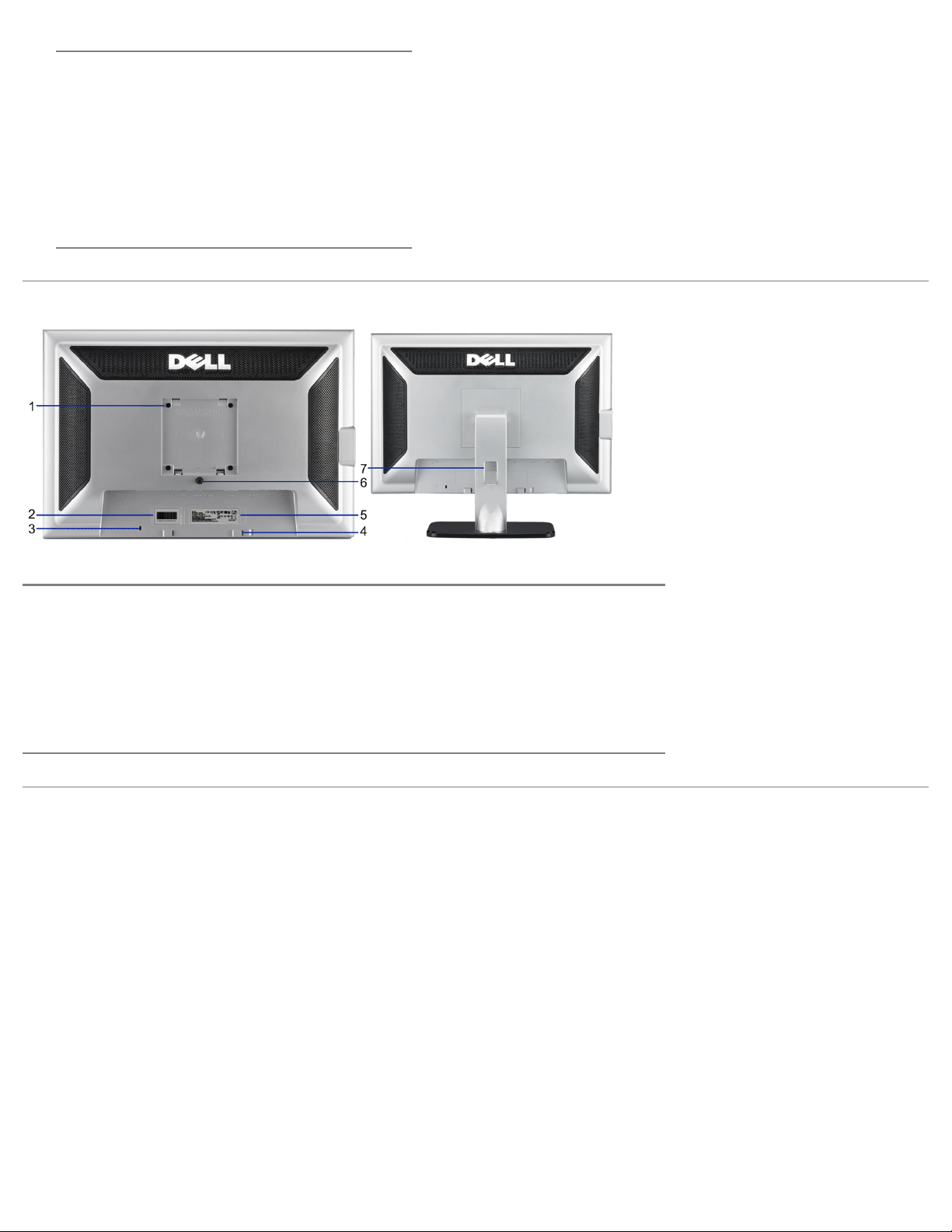
Acerca del monitor:Guía de Usuario del Monitor de Pantalla Plana SP2208WFP de Dell
1 LED VGA
2 LED DVI
3 LED HDMI
4 Vídeo Selección de entrada
5 Menú OSD / botón selección
6 Botón de Brillo y Contraste / Abajo (-)
7 Botón de Ajuste automático / Arriba (+)
8 Botón de encendido (con indicador de luz de encendido)
9 Webcam
10 MIC
Vista trasera
Vista trasera Vista posterior con el soporte de monitor
1 Orificios de montaje VESA (100mm)
(superficie de base adjunta a la parte
trasera)
2 Etiqueta del número de serie de código
de barras
3 Ranura del cierre de seguridad Utilice un cierre de seguridad junto con la ranura para asegurar su monitor.
4 Soportes de montaje Dell Soundbar Coloque la barra de sonido Dell opcional.
5 Etiqueta de calificación reguladora Lista con las autorizaciones de organismos regulatorios.
6 Botón de extracción de la base Púlselo para liberar la base.
7 Orificio de cable Le permite organizar sus cables pasándolos por el orificio.
Utilícela para montar el monitor.
Tenga a mano esta etiqueta si necesita ponerse en contacto con el soporte
técnico de Dell.
Vista lateral
Conectores USB (de subida de datos)
file:///T|/htdocs/monitors/SP2208/sp/ug/about.htm[10/25/2012 2:13:39 PM]
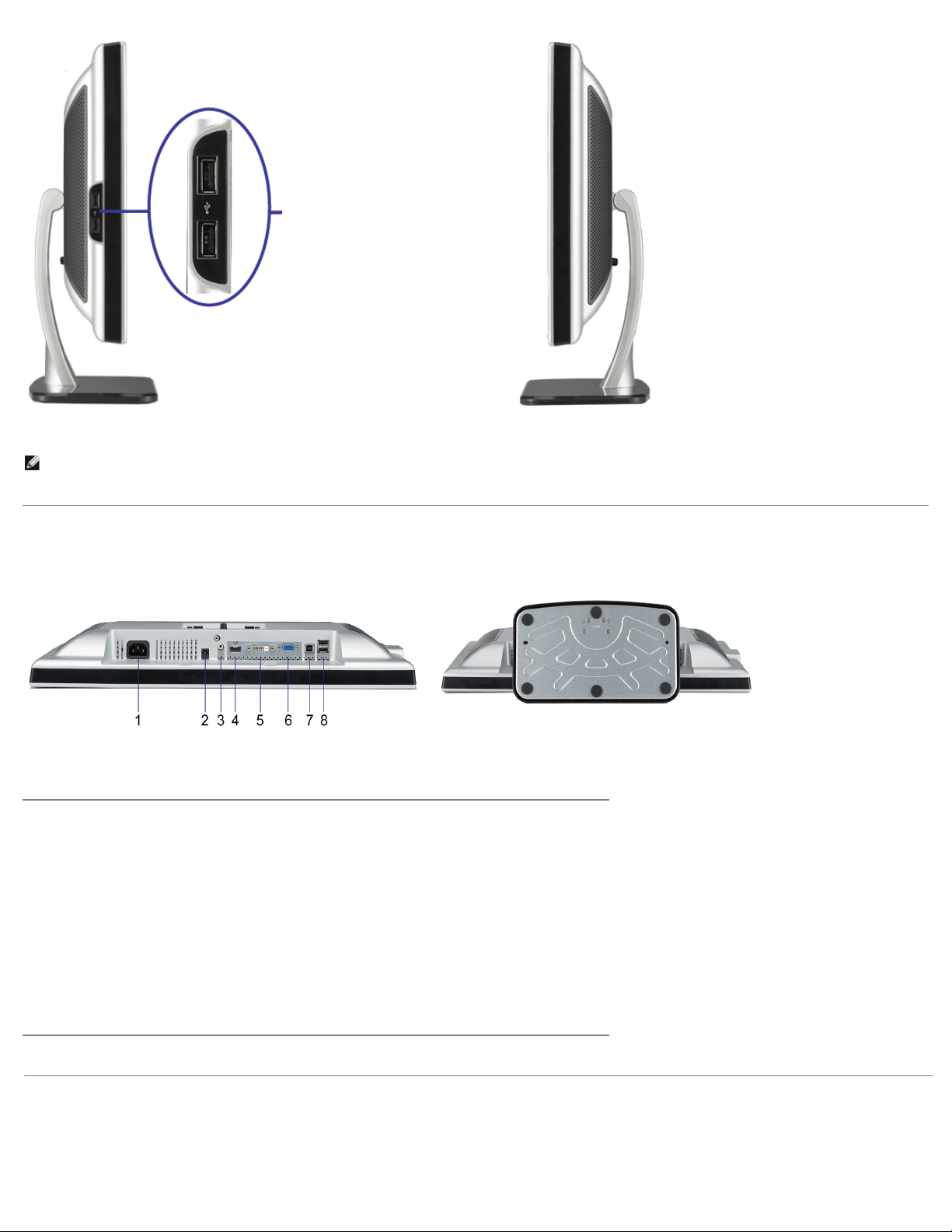
Acerca del monitor:Guía de Usuario del Monitor de Pantalla Plana SP2208WFP de Dell
Lado izquierdo Lado derecho
NOTA:Para usar los conectores USB de su monitor, conecte el cable USB a su ordenador y el conector de subida USB a su monitor.
Vista inferior
Vista inferior Vista inferior con el soporte de monitor
1 Conexión de
alimentación
2 Conector de
alimentación del Dell
Soundbar
3 Conector de salida de
Audio a la barra de
sonido
4 Conector HDMI Conecte su cable HDMI del ordenador.
5 Conexión DVI Conecta el cable DVI de su PC.
6 Conexión VGA Conecta el cable VGA de su PC.
7 Conector USB de
subida de datos
8 Conexión USB Conecte sus dispositivos USB.
Inserte el cable de alimentación.
Conecta el cable de alimentación de la barra de sonido (opcional).
Conecte el cable de Audio para la barra de sonido (opcional).
Conecta el cable USB incluido con el monitor al monitor y al PC. Una vez que el
cable esté conectado, puede usar los conectores USB del lateral y de la parte inferior
del monitor.
Especificaciones del monitor
Las siguientes secciones le proporcionan información sobre los diferentes modos de administración de energía y asignaciones de pins para los diferentes conectores de su
ordenador.
file:///T|/htdocs/monitors/SP2208/sp/ug/about.htm[10/25/2012 2:13:39 PM]
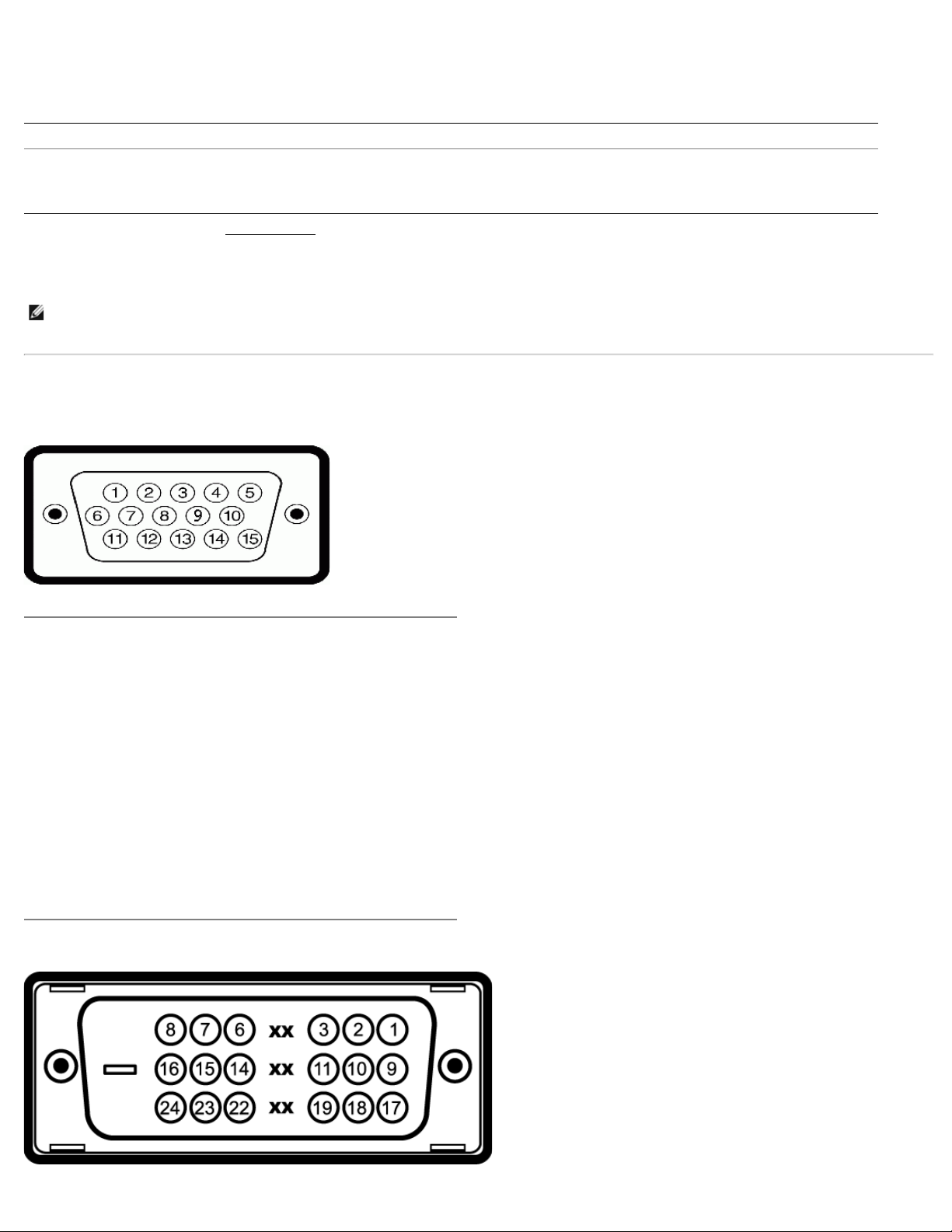
Acerca del monitor:Guía de Usuario del Monitor de Pantalla Plana SP2208WFP de Dell
Modos de administración de energía
Si tiene instalado en su PC una tarjeta gráfica o software que es compatible con DPM™ de VESA, el monitor reducirá su consumo de energía cuando no esté en uso. A esto se
le denomina como Modo de Ahorro de Energía. El monitor reanuda su funcionamiento automáticamente cuando el ordenador detecta una entrada del teclado, ratón u otros
dispositivos de entrada. La siguiente tabla muestra el consumo de energía y la señalización de esta característica de ahorro de energía automático.
Modos VESA Sincronización
Funcionamiento normal (con barra de sonido
Dell y USB activo)
Funcionamiento normal Activo Activo Activo Azul 40 W (normal)
Modo activo desconectado No activo No activo Vacío Ámbar Menos de 2 W
Apagar - - - Desactivado Menos de 1 W
La OSD sólo funcionará en el modo de operación normal
Entrada Analógica en Modo Ahorro de Energía. Pulse el Botón de Encendido del Ordenador, Cualquier Tecla del Teclado o Mueva el Ratón
O
Entrada Digital en Modo Ahorro de Energía. Pulse el Botón de Encendido del Ordenador, Cualquier Tecla del Teclado o Mueva el Ratón
Active el ordenador y el monitor para acceder a la OSD.
NOTA:Este monitor es compatible con ENERGY STAR®, además de ser compatible con la gestión de energía TCO ´99.
* Sólo puede alcanzarse un nivel de consumo de energía cero desconectando el cable principal de la pantalla.
horizontal
Activo Activo Activo Azul 75 W (máximo)
. Al pulsar los botones de menú o más en modo Activo-apagado, aparecerá uno de los siguientes mensajes:
Sincronización
vertical
Vídeo Indicador de
alimentación
Consumo eléctrico
Asignación de contactos
Conector D-sub de 15 contactos
La tabla siguiente muestra la asignación de terminales del conector D-Sub:
Número de contacto Lateral del monitor del cable de señal de 15 clavijas
1 Vídeo-Rojo
2 Vídeo-Verde
3 Vídeo-Azul
4 GND
5 test automático
6 GND-R
7 GND-V
8 GND-A
9 DDC +5V
10 GND
11 GND
12 Datos DDC
13 Sinc. H
14 Sinc. V
15 Sincronización DDC
Conector DVI sólo digital de 24 contactos
file:///T|/htdocs/monitors/SP2208/sp/ug/about.htm[10/25/2012 2:13:39 PM]
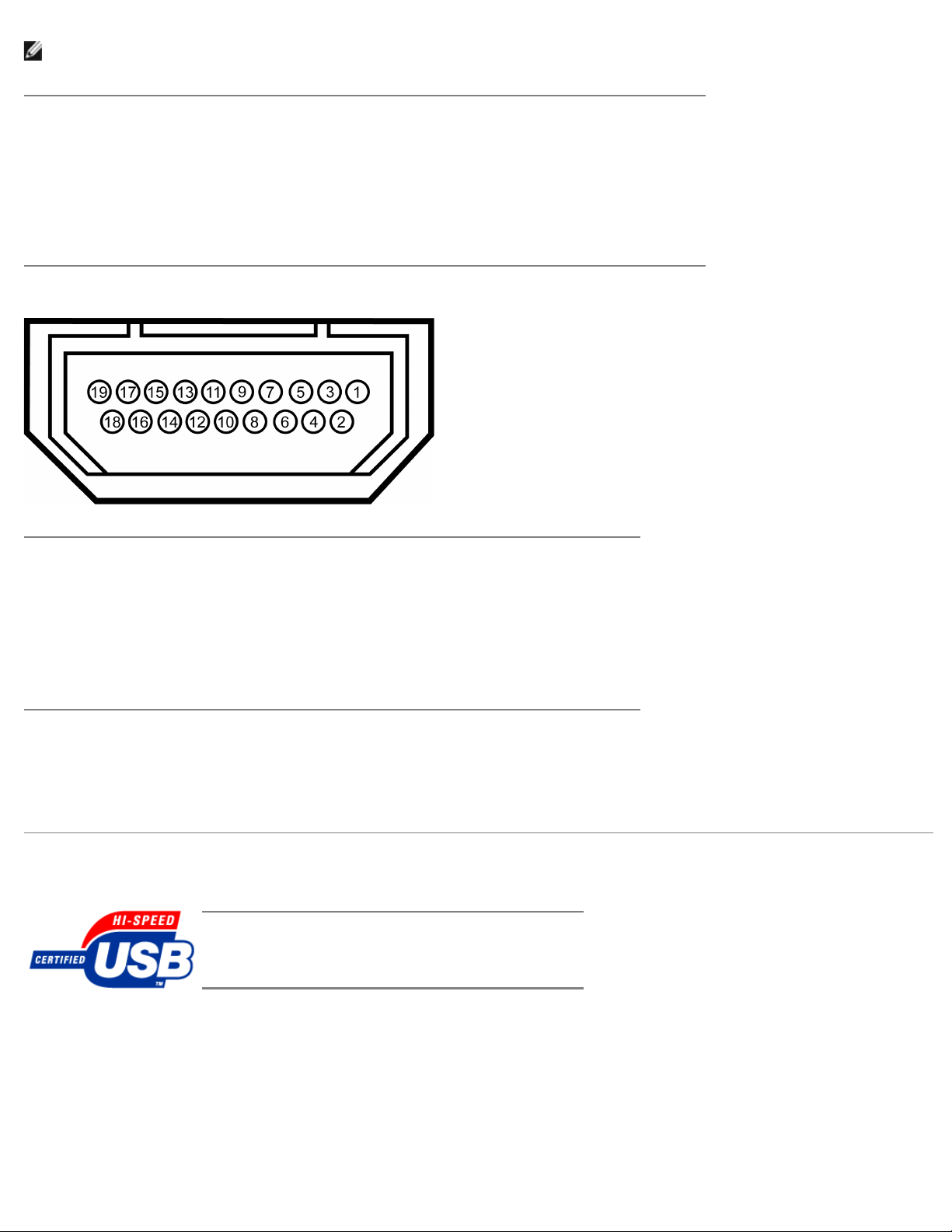
Acerca del monitor:Guía de Usuario del Monitor de Pantalla Plana SP2208WFP de Dell
NOTA: El conector 1 está en la parte derecha superior.
La tabla siguiente muestra la asignación de terminales del conector DVI:
Contacto Asignación de señal Contacto Asignación de señal Contacto Asignación de señal
1 Datos T.M.D.S. 2- 9 Datos T.M.D.S. 1- 17 Datos T.M.D.S. 02 Datos T.M.D.S. 2+ 10 Datos T.M.D.S. 1+ 18 Datos T.M.D.S. 0+
3 Protección de datos T.M.D.S. 2 11 Protección de datos T.M.D.S. 1 19 Protección de datos T.M.D.S. 0
4 Sin conexión 12 Sin conexión 20 Sin conexión
5 Sin conexión 13 Sin conexión 21 Sin conexión
6 Sincronización DDC 14 Corriente +5V 22 Protección de reloj T.M.D.S.
7 Datos DDC 15 test automático 23 Reloj + T.M.D.S.
8 Sin conexión 16 Detector de conexión en caliente 24 Reloj - T.M.D.S.
Conector HDMI de 19 pins
La siguiente tabla muestra la asignación de pins en el conector HDMI:
Pin Asignación de Señal Pin Asignación de Señal Pin Asignación de Señal
1 Datos T.M.D.S. 2- 9 Datos T.M.D.S. 0- 17 Toma de Tierra DDC/CEC
2 Protección de Datos T.M.D.S. 2 10 Reloj T.M.D.S. + 18 Alimentación +5V
3 Datos T.M.D.S. 2+ 11 Protección de Reloj T.M.D.S. 19 Detección de Conexión en Caliente
4 Datos T.M.D.S. 1+ 12 Reloj T.M.D.S. –
5 Protección de Datos T.M.D.S. 1 13 CEC
6 Datos T.M.D.S. 1- 14 Reservado (N.C. en el dispositivo)
7 Datos T.M.D.S. 0+ 15 SCL
8 Protección de Datos T.M.D.S. 0 16 SDA
Interfaz de Bus de Serie Universal (USB)
Este monitor es compatible con la interfaz de alta velocidad certificada USB 2.0.
Transferencias de datos Consumo eléctrico
Alta velocidad 480 Mbps 2,5W (máx., cada puerto)
Velocidad completa 12 Mbps 2,5W (máx., cada puerto)
Velocidad baja 1,5 Mbps 2,5W (máx., cada puerto)
Conector de Subida USB
file:///T|/htdocs/monitors/SP2208/sp/ug/about.htm[10/25/2012 2:13:39 PM]
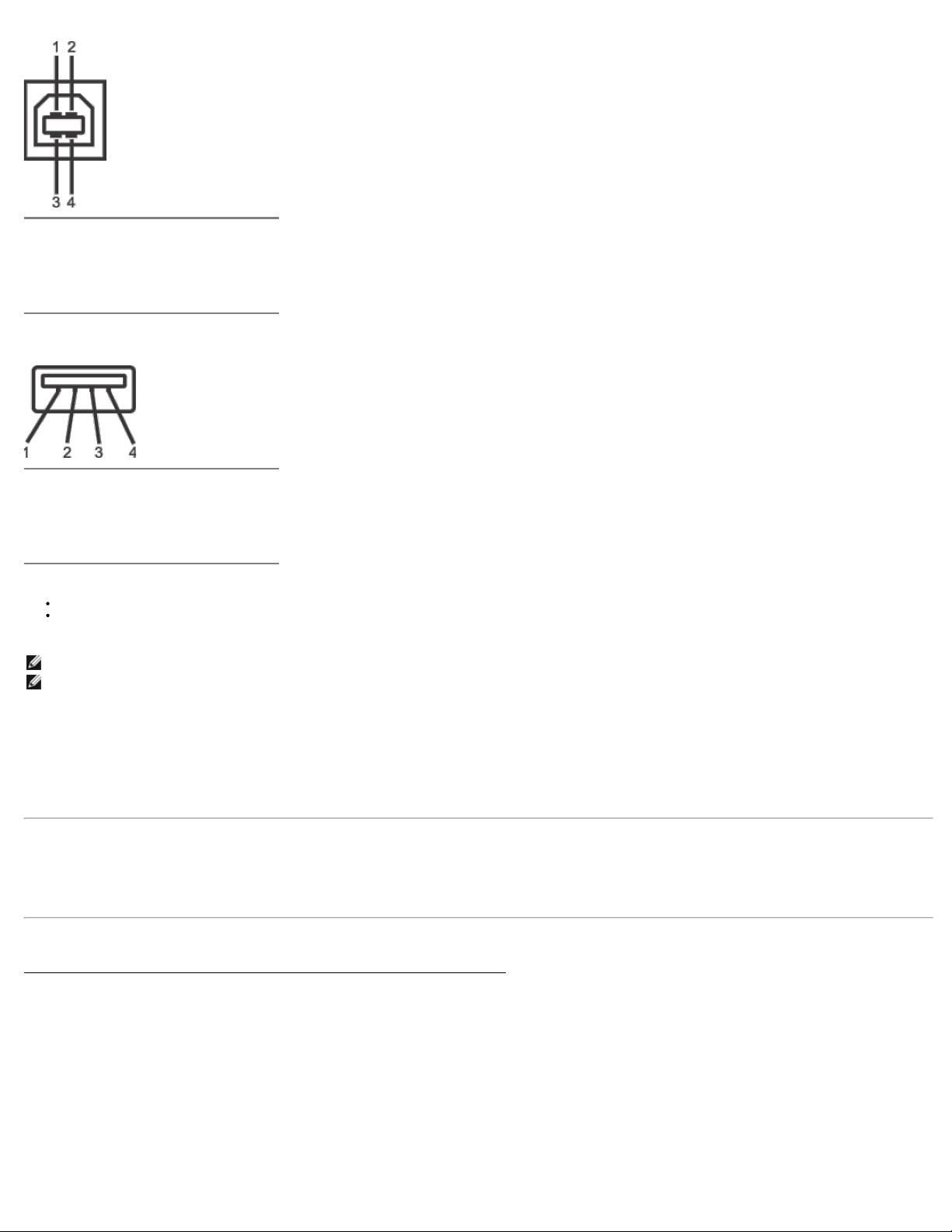
Acerca del monitor:Guía de Usuario del Monitor de Pantalla Plana SP2208WFP de Dell
Número de Pin Lado de 4 pins del conector
1 DMU
2 VCC
3 DPU
4 GND
Conector de Bajada USB
Número de Pin Lado de 4 pins del conector
1 VCC
2 DMD
3 DPD
4 GND
Puertos USB:
1 de subida de datos: en la parte anterior
4 de bajada de datos: 2 en la parte anterior, 2 en el lado izquierdo
NOTA: a capacidad USB 2.0 requiere un equipo compatible con el estándar 2.0.
NOTA: La interfaz USB del monitor SÓLO funciona con el monitor ENCENDIDO (o en el modo de ahorro de energía). Si APAGA el monitor y lo vuelve a ENCENDER, los
USB vuelven a enumerarse. interfaz; es posible que los periféricos necesiten unos segundos para volver a funcionar con normalidad.
Capacidad Plug and Play
Puede instalar el monitor con cualquier sistema compatible con Plug and Play. El monitor proporciona automáticamente al PC los datos de identificación de reproducción
extendida (EDID) utilizando protocolos de canal de datos de muestra para que el sistema puede configurarse y mejorar los ajustes de visionado. La instalación de la mayoría
de monitores es automática; no obstante, puede seleccionar una configuración distinta si lo desea.
Especificaciones de la Pantalla Plana
Tipo de pantalla Matriz activa - TFT LCD
Dimensiones de pantalla
Área de pantalla preestablecida:
Horizontal
Vertical
Ancho de píxel 0,282 mm
Ángulo de visión
Salida de luminiscencia 300 CD/m ²(normal)
file:///T|/htdocs/monitors/SP2208/sp/ug/about.htm[10/25/2012 2:13:39 PM]
22 pulgadas (22 pulgadas de tamaño
de imagen visible)
473.76 mm (18.65 inches) 473,76 mm
(18,65 pulgadas)
296.1 mm (11.66 inches) 296,1 mm
(11,66 pulgadas)
160° (vertical) normal, 160°
(horizontal) normal
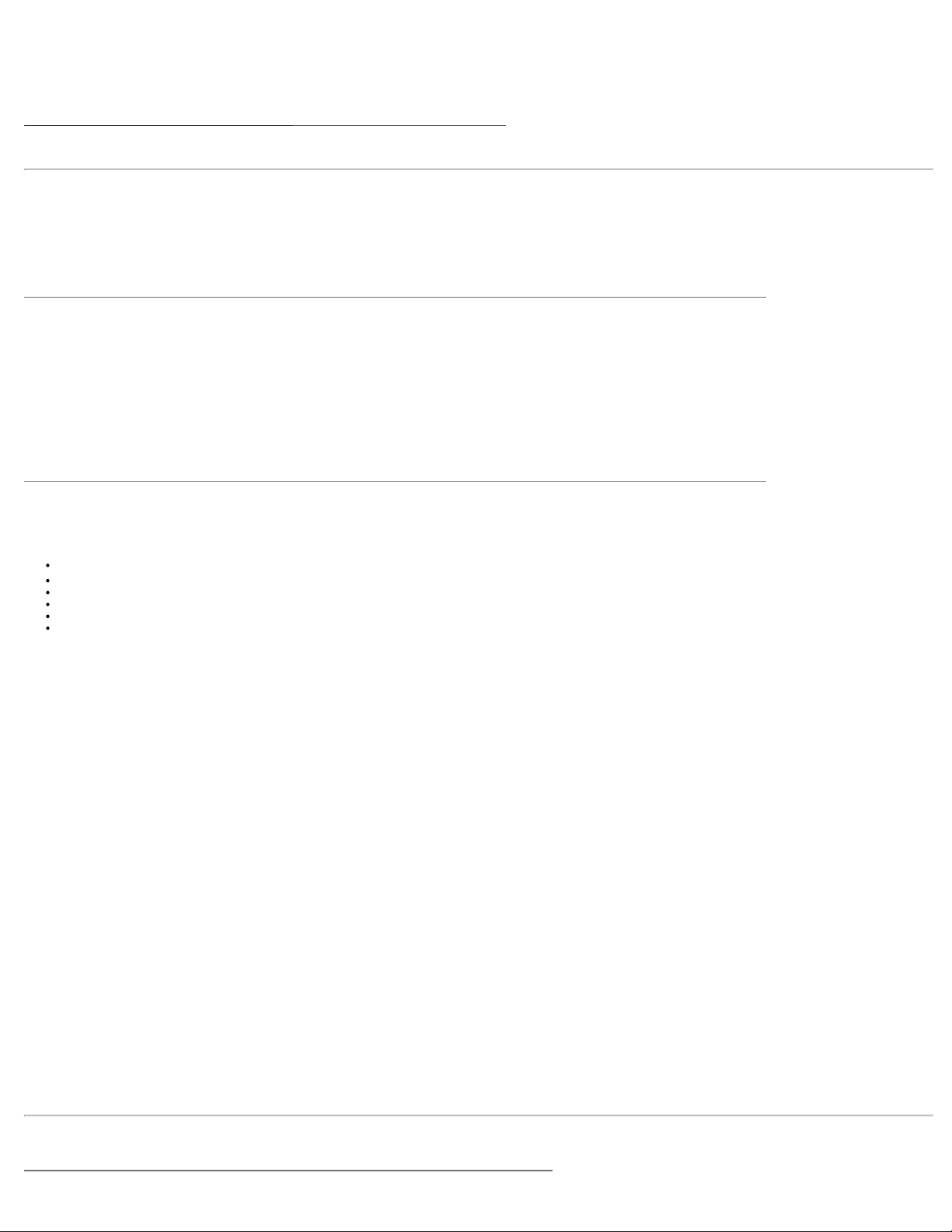
Acerca del monitor:Guía de Usuario del Monitor de Pantalla Plana SP2208WFP de Dell
Relación de contraste dinámica 2000 a 1 (normal)
Recubrimiento de panel ARCO-Reflejo (2H)
Luz de fondo Sistema de luz lateral CCFL (4)
Tiempo de respuesta 2 ms normal (Grey to Grey)
Especificaciones de la Cámara / Micrófono
Vista General
La cámara USB y los micrófonos digitales integrados le permiten tomar fotografías, vídeos y comunicarse con los usuarios de otros ordenadores. La cámara está situada en la
parte superior del monitor y es fija. Sin embargo, el software de la cámara— el paquete de Software de Cámara Web Dell, le proporciona capacidades panorámicas
limitadas. Cuando la cámara está encendida se enciende la luz azul situada junto a la cámara.
Lente Campo de visión 66,5 grados +/- 5%
Modo de enfoque Enfoque fijo
Área de enfoque 49 cm ~ infinito
Distancia de enfoque (modo normal) 1.100 mm
Sensor de imagen Tamaño de la matriz activa 2,0 megapíxeles
Especificación de vídeo Velocidad de fotograma de vídeo 1600 x 1200 (UXGA) – hasta 10 fotogramas por segundo
640 x 480 (VGA) e inferiores – hasta 30 fotogramas por segundo
Volteo de la imagen Horizontal
Zoom digital 2x
Especificación de audio Tipo de micrófono Micrófono doble
Interfaz USB 2.0 de alta velocidad
Fuente de alimentación 3,3 voltios +/- 5%
Requisitos del Sistema
A continuación se indican los requisitos mínimos del sistema para la función Cámara-Micrófono:
Intel® Pentium® 4 o AMD® equivalente a 1,8 GHz o superior (recomendado: Intel Pentium 4, 2,8 GHz con tecnología Hyper-Threading)
Microsoft® Windows® XP Service Pack 2 o Windows Vista
256 MB de RAM (512 MB de RAM o superior recomendado)
580 MB de espacio libre en disco duro
Puerto USB 1.1 o concentrador USB 1.1 con alimentación externa (USB 2.0 necesario para conseguir la máxima velocidad de fotograma y resolución)
Unidad de CD-ROM/DVD-ROM para la instalación de los programas
Paquete de Software de Cámara Web Dell
El Paquete de Software de Cámara Web Dell incluye las siguientes aplicaciones:
·Centro Webcam Dell
Webcam Center de Dell permite capturar fotografías y vídeos con su Webcam Dell. Con Webcam Center puede realizar fotografías y vídeos o realizar tareas
avanzadas, como supervisión remota, detección de movimiento y captura de vídeo temporal.
· Dell Webcam Manager
Dell Webcam Manager es un punto de acceso central en todas sus aplicaciones relacionadas con la webcam. Localice y abra sus aplicaciones de webcam favoritas
rápida y fácilmente desde Webcam Manager mientras utiliza su webcam.
·Consola webcam Dell
la consola webcam Dell le ofrece un conjunto personalizado de atractivas funciones, como Vídeo avanzado y Efectos de sonido, seguimiento facial y control
paterno, mejorando su experiencia de videoconferencia.
· Live! Cam Avatar
Live! Cam Avatar le permite disfrazarse como una superestrella, un amigo peludo o cualquier personaje animado mientras realiza una videoconferencia utilizando
cualquier programa de mensajería instantánea. El avatar seguirá el movimiento de su cabeza y sincronizará sus labios con aquello que diga al mismo tiempo.
· Live! Cam Avatar Creator
Live! Cam Avatar le permite crear sus propios avatares personalizados utilizando las fotografías digitales que desee, acompañadas por la avanzada tecnología de
voz que permite sincronizar los labios de su avatar animado.
Especificaciones de Resolución
file:///T|/htdocs/monitors/SP2208/sp/ug/about.htm[10/25/2012 2:13:39 PM]
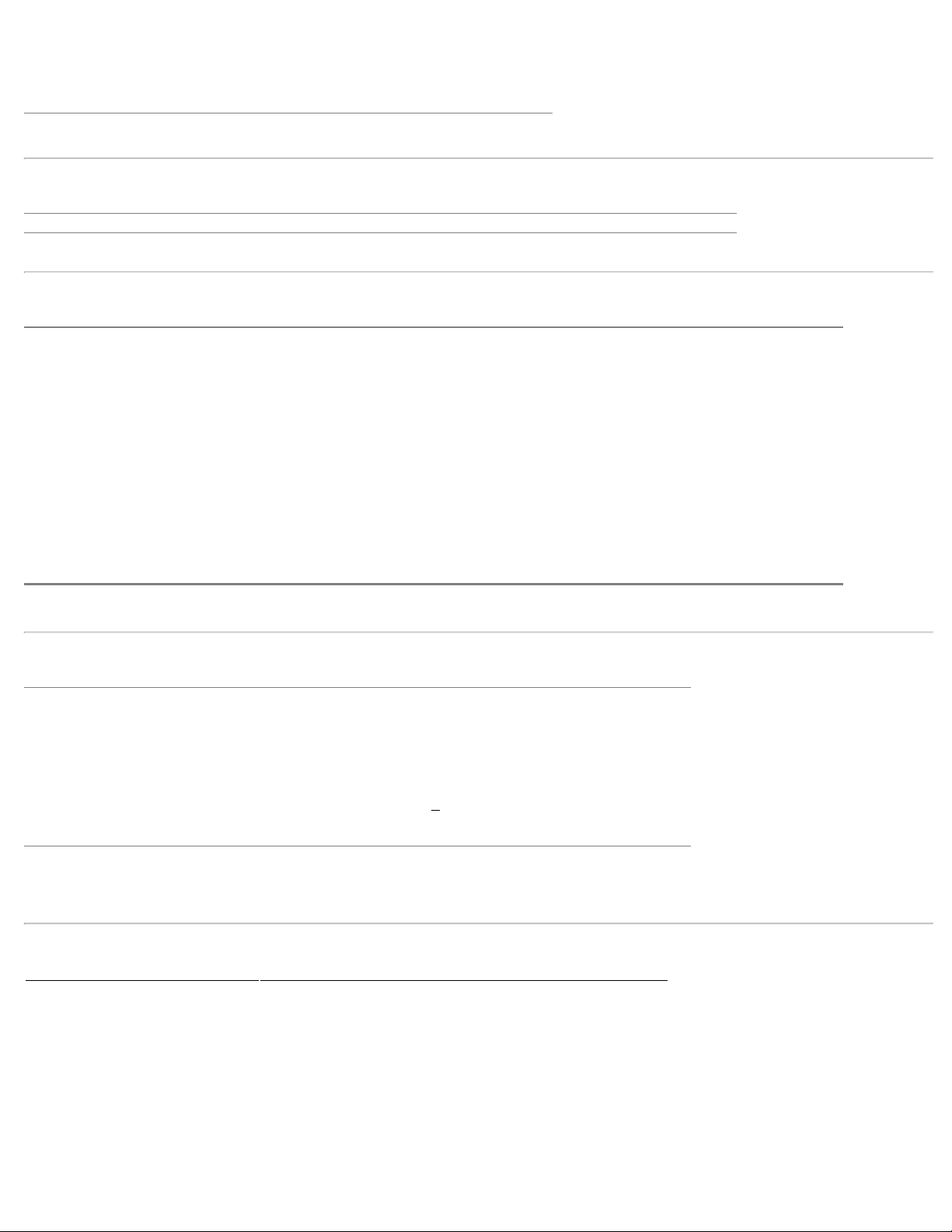
Acerca del monitor:Guía de Usuario del Monitor de Pantalla Plana SP2208WFP de Dell
Rango de exploración horizontal de 30 kHz a 81 kHz (automático)
Rango de exploración vertical de 56 Hz a 76 Hz (automático)
Resolución óptima predefinida 1680 x 1050 a 60 Hz
Mayor resolución predefinida 1680 x 1050 a 60 Hz
Modos de Vídeo Soportados
Capacidades de visualización de vídeo(Reproducción HD DVI) 480i/480p/576i/576p/720p/1080i/1080p (Compatible con HDCP)
Modos de Pantalla Predefinidos
Modo de pantalla Frecuencia horizontal (kHz) Frecuencia vertical (Hz) Reloj de píxeles
VESA, 720 x 400 31.5 70.0 28.3 -/+
VESA, 640 x 480 31.5 60.0 25.2 -/VESA, 640 x 480 37.5 75.0 31.5 -/VESA, 800 x 600 37.9 60.0 40.0 +/+
VESA, 800 x 600 46.9 75.0 49.5 +/+
VESA, 1024 x 768 48.4 60.0 65.0 -/VESA, 1024 x 768 60.0 75.0 78.8 +/+
VESA, 1152 x 864 67.5 75.0 108 +/+
VESA, 1280 x 1024 64.0 60.0 108 +/+
VESA, 1280 x 1024 80.0 75.0 135.0 +/+
VESA, 1680 x 1050 65.3 60 146.3 -/+
VESA, 1680 x 1050-R 64.7 59.9 119 +/-
(MHz)
Polaridad sincronizada
(Horizontal/Vertical)
Especificaciones Eléctricas
Señales de entrada de vídeo Analógica RGB, 0,7 voltios +/-5% polaridad positiva a 75 ohmios de
Señales de entrada de sincronización Separate horizontal and vertical synchronizations, polarity-free TTL level, SOG
Voltaje/frecuencia/corriente de entrada de CA 100 to 240 VAC/50 or 60 Hz +
Irrupción de corriente 120V:30A (Max.)
impedancia de entrada
TMDS DVI-D digital, 600mV para cada línea diferencial, polaridad positiva a
50 ohmios de impedancia de entrada
HDMI TMDS, 600mV para cada línea diferencial, polaridad positiva a
impedancia de entrada de 50 ohm ó 100Ohm por par diferencial
(Composite SYNC on green)
3 Hz/1.5A (Max.)
240V:60A (Max.)
Physical Characteristics
Tipo de conector
Tipo de cable de señal
Dimensiones (con la base)
Altura 41,52 cm (16,35 pulgadas)
Ancho 51,28 cm (20,19 pulgadas)
file:///T|/htdocs/monitors/SP2208/sp/ug/about.htm[10/25/2012 2:13:39 PM]
Subminiatura de 15 conectores, conector azul; DVI-D, conector blanco; HDMI,
conector negro
Digital: extraíble, DVI-D, clavijas sólidas, se envía separado del monitor
Analógica: Extraíble, D-Sub, 15contactos, se envía junto al monitor
Interfaz Multimedia de Alta Definición: Desmontable, HDMI, 19 pins
(Opcional)
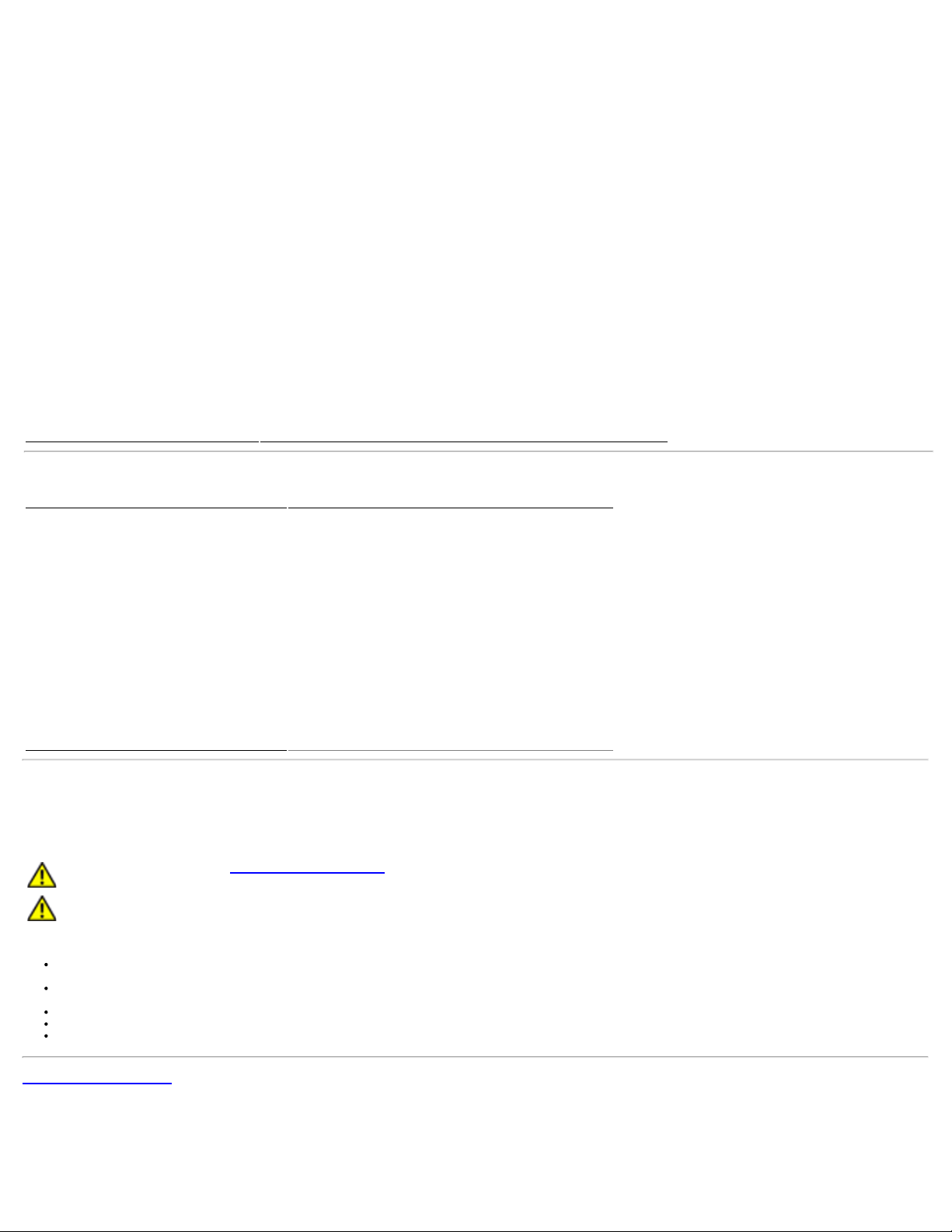
Acerca del monitor:Guía de Usuario del Monitor de Pantalla Plana SP2208WFP de Dell
Profundidad 14,69 cm (5,79 pulgadas)
Dimensiones (sin base)
Altura 34,39 cm (13,54 pulgadas)
Ancho 51,28 cm (20,19 pulgadas)
Profundidad 65,93 cm (2,6 pulgadas)
Dimensiones de la base
Altura 29,94 cm (11,79 pulgadas)
Ancho 26,39 cm (10,4 pulgadas)
Profundidad 14,69 cm (5,79 pulgadas)
Peso
Peso con embalaje incluido 18.57 lbs (8.43 kg)
Peso con base montada y cables 14.54 lbs (6.6 kg)
Peso sin la base montada
(para montaje en pared o montaje VESA,
sin cables)
Peso de la base de montaje 2.89 lbs (1.31 kg)
11.35 lbs (5.15 kg)
Características Medioambientales
Temperatura
En funcionamiento
Sin funcionamiento
Humedad
En funcionamiento
Sin funcionamiento
Altitud
En funcionamiento 3.657,6 m (12.000 pies) máx.
Sin funcionamiento 12.192 m (12.000 pies) máx.
Disipación térmica
De 5 º a 35 ºC (de 41 º a 95 ºF)
Almacenamiento: -20 ° a 60 °C (-4 º a 140 ºF)
Envío: -20 º a 60 °C (-4 º a 140 ºF)
de 10% a 80% (no condensada)
Almacenamiento: 5% a 90% (no condensada)
Envío: de 5% a 90% (no condensada)
256,08 BTU/hora (máximo)
129,75 BTU/hora (normal)
Recomendaciones de Mantenimiento
Limpieza del monitor
PRECAUCIÓN: Lea y siga las instrucciones de seguridad antes de limpiar el monitor
PRECAUCIÓN: Antes de limpiar el monitor, desenchufe el cable de corriente de la toma eléctrica.
Para mejores resultados, siga las intrucciones de la lista a continuación al desembalar, limpiar o manipular su monitor:
Para limpiar la pantalla antiestática, humedezca ligeramente un paño suave y limpio con agua. Si es posible, utilice un pañuelo especial para limpiar pantallas o una
solución adecuada para la cobertura antiestática. No utilice benceno, disolvente, amoniaco, limpiadores abrasivos ni aire comprimido.
Use un paño templado ligeramente húmedo para limpiar el monitor. Evite usar detergentes de ningún tipo, ya que algunos detergentes dejan una película opaca en el
monitor.
Si nota la presencia de polvo blanco cuando desembale su monitor, límpielo con un paño.
Manipule su monitor con cuidado, ya que los monitores de colores oscuros pueden rayarse y mostrar marcas de rozaduras más que los monitores de colores claros.
Para ayudar a mantener la mejor calidad de imagen en su monitor, use un salvapantallas que cambie dinámicamente y apague su monitor cuando no lo esté usando.
Volver a la página Contenido
file:///T|/htdocs/monitors/SP2208/sp/ug/about.htm[10/25/2012 2:13:39 PM]
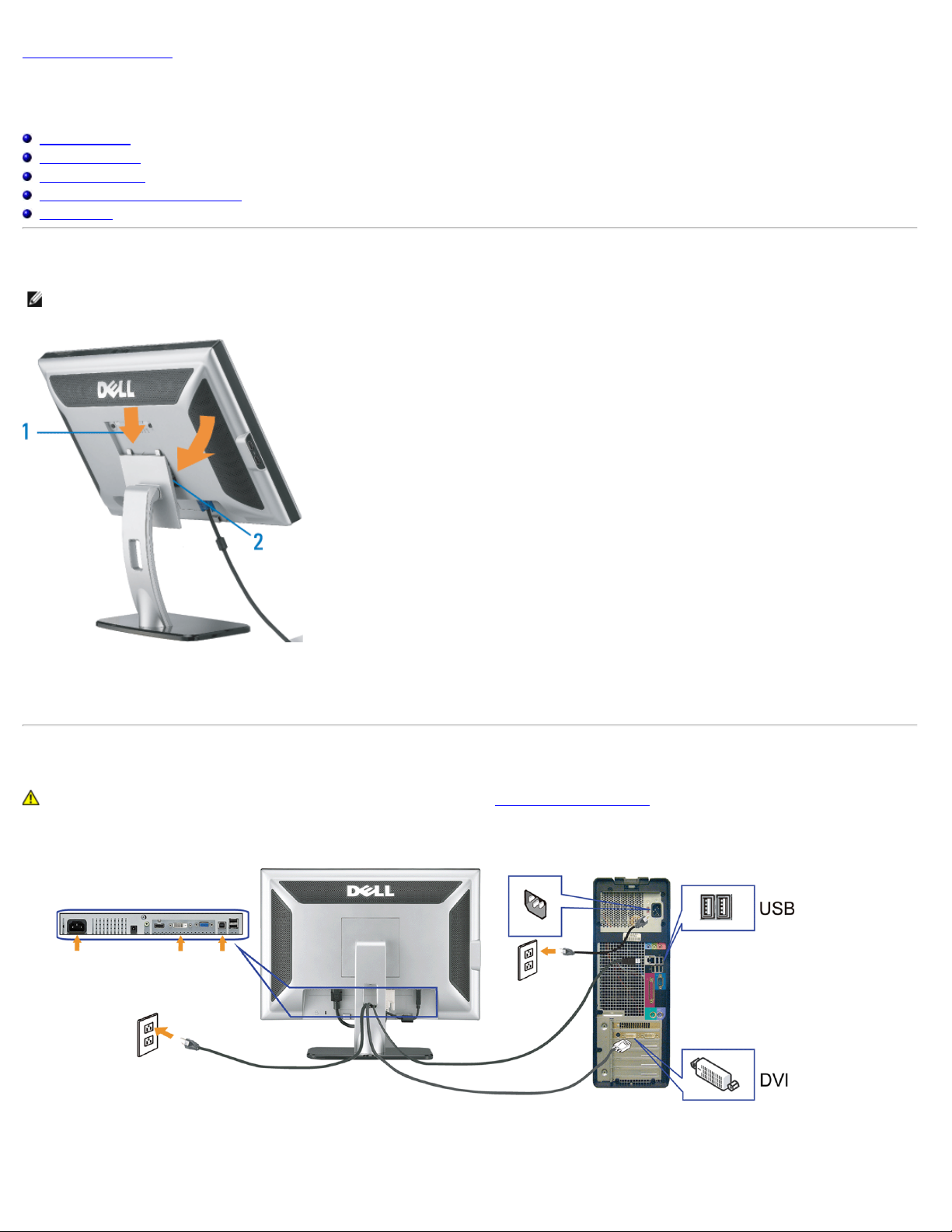
Configurar el Monitor:Guía de Usuario del Monitor de Pantalla Plana SP2208WFP de Dell
Volver a la página Contenido
Configurar el Monitor
Guía de Usuario del Monitor de Pantalla Plana SP2208WFP de Dell™
Acople de la base
Conectar el Monitor
Organizar los Cables
Conectar la Barra de Sonido (Opcional)
Quitar la base
Acople de la base
NOTA: La base es separada cuando el monitor es enviado desde la fábrica.
Ponga el soporte en una superficie plana y siga estos pasos para montar el soporte del monitor:
1. Encaje la ranura de la parte posterior del monitor en las dos pestañas de la parte superior del soporte.
2. Baje el monitor de forma que el área de montaje del monitor encaje o se enganche al soporte.
Conectar el Monitor
PRECAUCIÓN: Antes de comenzar los procedimientos de esta sección, siga las instrucciones de seguridad.
Conectar el Cable DVI Blanco
Conectar el Cable VGA Azul
file:///T|/htdocs/monitors/SP2208/sp/ug/setup.htm[10/25/2012 2:13:49 PM]

Configurar el Monitor:Guía de Usuario del Monitor de Pantalla Plana SP2208WFP de Dell
Conectar el Cable HDMI
1. Apague su equipo y desconecte el cable de alimentación.
Conecte el cable DVI blanco o el cable VGA azul a los conectores del ordenador y el monitor, o conecte el HDMI al reproductor DVD externo, el decodificador, o la
2.
consola.
Conecte el cable USB que se incluye en el monitor al PC y al conector USB de subida de datos del monitor. Una vez que este cable esté conectado al PC y al monitor,
3.
puede usar los conectores USB en el monitor.
4. Conecte cualquier dispositivo USB.
5. Conecte los cables de corriente
Encienda el monitor y el PC. Si no se ve la imagen, pulse el botón de selección de entrada y asegúrese de que se ha seleccionado la fuente de entrada correcta. Si
6.
sigue sin ver la imagen, consulte Resolución de problemas del monitor
.
Organizar los Cables
Después de acoplar todos los cables necesarios al monitor y al PC, (Consulte Conexiones del monitor para acoplar los cables), utilice la sujeción de cables para organizarlos
correctamente tal y como se muestra arriba.
Conectar la Barra de Sonido (Opcional)
file:///T|/htdocs/monitors/SP2208/sp/ug/setup.htm[10/25/2012 2:13:49 PM]
